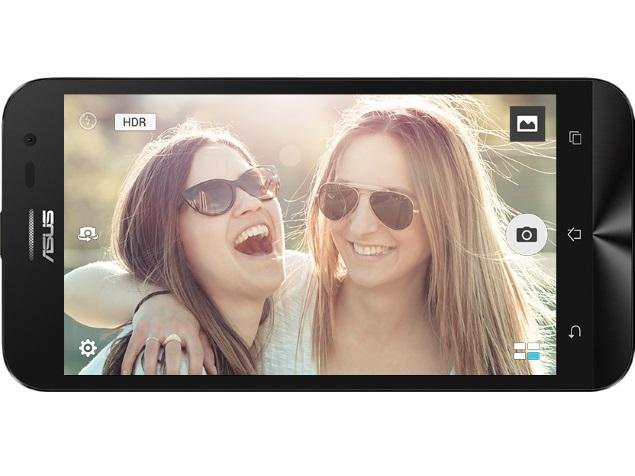ఎలా పరిష్కరించాలి ప్రింట్ స్పూలర్ సేవ విండోస్లో లోపం లేదు
మీరు పరిష్కరించాలనుకుంటున్నారా ప్రింట్ స్పూలర్ సేవ విండోస్లో లోపం లేదు? అది ఒక విండోస్ ప్రింటింగ్ కోసం ప్రింటర్కు ఆదేశాన్ని అందించే సేవ. అలాగే, ఇది అన్ని ప్రింట్ క్యూలను నిర్వహిస్తుంది. కానీ ఖచ్చితంగా, ఇది చిక్కుకుపోతుంది మరియు ప్రింటింగ్ దోషాలను ప్రదర్శిస్తుంది. ఈ సేవ వల్ల కొన్ని ప్రింటింగ్ సమస్యలు వస్తాయి. చాలా దోషాలు స్పూలర్ సేవతో ముడిపడి ఉన్నాయి.
ప్రింట్ స్పూలర్ సేవ గురించి మరింత:
ఇది అనేక ముద్రణ అభ్యర్థనలను నిర్వహిస్తుంది లేదా నిర్వహిస్తుంది మరియు దానిని ఒక్కొక్కటిగా ప్రింటర్కు పంచుకుంటుంది. కనుక ఇది అనువర్తనాల నుండి ప్రింటింగ్ అభ్యర్థనను తీసుకొని వాటిని క్యూలో ఉంచుతుంది మరియు ప్రింటర్కు ఒక్కొక్కటిగా ఆదేశాలను అందిస్తుంది. విండోస్లో, ఇది 2 సిస్టమ్ ఫైల్లను ఉపయోగించి పనిచేస్తుంది spoolsv.exe లేదా spoolss.dll మరియు ఒక సేవ.
సంకేతాలు:
కింది లోపాలలో ఒకదాన్ని పొందిన తరువాత (క్రింద జాబితా చేయబడింది) అప్పుడు ఇది సమస్యను సృష్టించే ప్రింట్ స్పూలర్ సేవ అని అర్థం.
- స్థానిక ప్రింట్ స్పూలర్ అమలులో లేదు / అమలు చేయలేదు. మీరు స్పూలర్ను పున art ప్రారంభించాలి.
- ప్రింట్ స్పూలర్ పనిచేయడం లేదు.
- ప్రింట్ స్పూలర్ ప్రారంభం కాదు.
- ప్రింటర్ స్పూలర్ సేవ ప్రారంభించబడదు.
- ప్రింట్ చేసేటప్పుడు బగ్స్ / ఎర్రర్ టెక్స్ట్ పొందడం స్పూలర్ సేవను ముద్రించండి.
- మొదట ప్రింట్ స్పూలర్ సేవను ప్రారంభించండి / ప్రారంభించండి, ఆపై మళ్లీ ముద్రించడానికి ప్రయత్నించండి.
మరియు ఖచ్చితంగా ఇది ఏ బగ్ను ప్రదర్శించదు కాని ఏమీ ముద్రించదు.
విండోస్లో ప్రింటర్ను ఇన్స్టాల్ చేయడానికి ప్రయత్నిస్తున్నప్పుడు కొంతమంది వినియోగదారులు ప్రింట్ స్పూలర్ సేవా లోపాన్ని పొందవచ్చు:
dd-wrt vs
ఆపరేషన్ పూర్తి కాలేదు. ప్రింట్ స్పూలర్ సేవ అమలులో లేదు.
ఎలా పరిష్కరించాలి ప్రింట్ స్పూలర్ సేవ అమలులో లేదు లోపం:
ఈ లోపాన్ని పరిష్కరించడానికి, ఈ క్రింది దశలను ప్రయత్నించండి:
దశ 1:
కొట్టుట విండో కీ + ఆర్ రన్ డైలాగ్ తెరవడానికి
దశ 2:
ఇన్పుట్ services.msc , ఆపై ఎంచుకోండి అలాగే .
దశ 3:
రెండుసార్లు నొక్కండి ప్రింటర్ స్పూలర్ సేవ, ఆపై ప్రారంభ రకాన్ని సవరించండి స్వయంచాలక . అలాగే, మీరు PC ని పున art ప్రారంభించిన తర్వాత స్వయంచాలకంగా ప్రారంభించడానికి ఇది స్పూలర్ సేవను సెట్ చేస్తుంది. ఎంచుకోండి అలాగే .
దశ 4:
PC ని పున art ప్రారంభించి, ప్రింటర్ను మళ్లీ ఇన్స్టాల్ చేయడానికి ప్రయత్నించండి.
ట్విట్టర్ ఏదో తప్పు జరిగింది
మీరు దాన్ని పున art ప్రారంభించినప్పుడు ప్రింట్ స్పూలర్ సేవ ఆగిపోతున్నప్పుడు. అప్పుడు సమస్య చాలావరకు PC లో ఇన్స్టాల్ చేయబడిన పాడైన ప్రింటర్ డ్రైవర్లకు సంబంధించినది. PC నుండి అన్ని ప్రింటర్లు మరియు ప్రింటర్ సాఫ్ట్వేర్లను అన్ఇన్స్టాల్ చేయడానికి ప్రయత్నించండి మరియు మొదటి నుండి ప్రారంభించండి. ఇందులో ఫ్యాక్స్ లేదా పిడిఎఫ్ రైటర్ సాఫ్ట్వేర్ కూడా ఉండవచ్చు. లో జాబితా చేయబడిన ఏదైనా నియంత్రణ ప్యానెల్ దిగువన ప్రింటర్లు & ఫ్యాక్స్ నేను దూరంగా చేస్తాను. అయితే, ఇతర ప్రింటర్ల కోసం ఏదైనా సాఫ్ట్వేర్ ఇన్స్టాల్ చేయబడి ఉంటే ప్రోగ్రామ్లను జోడించండి / తొలగించండి నేను ఇవన్నీ అన్ఇన్స్టాల్ చేసాను. మీ ప్రింటర్ తయారీదారుల నుండి నవీకరించబడిన సాఫ్ట్వేర్ను పొందండి మరియు మీకు కావలసిన అంశాలను మాత్రమే మళ్లీ ఇన్స్టాల్ చేయండి.
అలాగే, మీరు బహుశా ప్రింటర్ స్పూలర్ను వేలాడదీసే ప్రతిదాన్ని శుభ్రం చేయడానికి ప్రయత్నించవచ్చు.
ముగింపు:
ప్రింట్ స్పూలర్ సేవ అమలులో లేదు. ఈ వ్యాసం సహాయకరంగా ఉందా? లోపాన్ని పరిష్కరించేటప్పుడు మీరు ఎప్పుడైనా ఏదైనా సమస్యలను ఎదుర్కొన్నారా? ఈ వ్యాసంలో మేము కవర్ చేయలేని ఇతర ప్రత్యామ్నాయాన్ని మీరు కనుగొన్నారా? దిగువ వ్యాఖ్య విభాగంలో మీ ఆలోచనలు మరియు సలహాలను మాకు తెలియజేయండి.
అప్పటిదాకా! సురక్షితంగా ఉండండి
ఇది కూడా చదవండి: